Dobrý den, přátelé. V tomto příspěvku se dozvíte, jak nainstalovat příkaz Exa na Ubuntu 20.04. Tento příkaz přidává funkce k dalšímu příkazu známému v Linuxu jako ls Takže začněme.
Příkaz Exa
Podle oficiálních stránek Exa
exa je vylepšený seznam souborů s více funkcemi a lepšími výchozími nastaveními. K rozlišení typů souborů a metadat používá barvy. Zná symbolické odkazy, rozšířené atributy a Git. A je to malé, rychlé a pouze jedna jediná binární.
Toto je příkaz, který zaručuje snadné použití s vylepšeným chováním ve srovnání s ls . To je důvod, proč si jej na svých systémech instaluje stále více uživatelů, protože nabízí značné výhody. Stručně řečeno, exa se snaží být funkčnější a uživatelsky přívětivější verzí ls .
Z technické úrovně se jedná o aplikaci vyrobenou s rzí a je open source. Instalace je navíc zredukována na jeden binární soubor, takže nepřekáží systému.
Další věc, která se mi na používání exa opravdu líbí je, že má mnoho různých možností, takže nemusíme nic vynechat.
Pojďme si ji tedy nainstalovat a poté si vysvětlíme, jak ji používat.
Nainstalovat Exa na Ubuntu 20.04
Protože se jedná o aplikaci vytvořenou pomocí Rust, můžeme ji nainstalovat pomocí cargo .
cargo install exa
I když je to také možné provést stažením přímo binárního souboru a jeho uložením do adresáře systému, který je v naší PATH .
Tuto poslední možnost použijeme, protože je snadná a poskytuje nám nejnovější dostupnou verzi.
Nejprve si jej stáhněte pomocí tohoto příkazu
wget https://github.com/ogham/exa/releases/download/v0.10.1/exa-linux-x86_64-v0.10.1.zip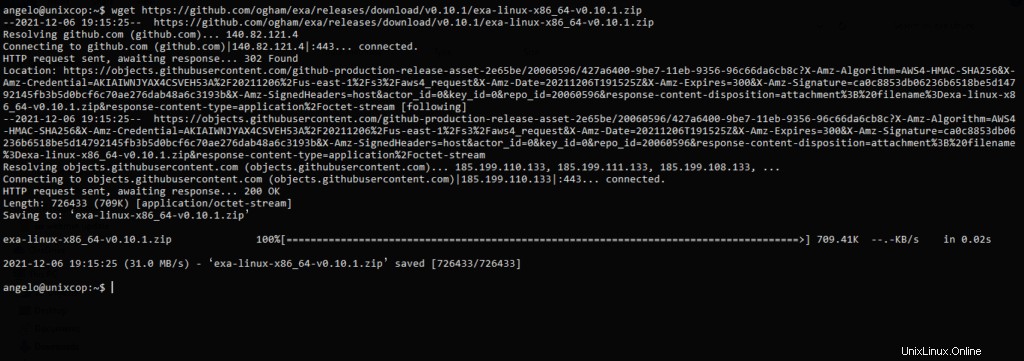
Pamatujte, že verze Exa se bude časem měnit, takže nejprve navštivte stránku projektu Github a zjistěte, co to je.
Poté jej rozbalte a ihned přidejte do /usr/local složka
sudo unzip -q exa-linux-x86_64-v0.10.1.zip bin/exa -d /usr/localA abyste zkontrolovali, že vše proběhlo v pořádku, můžete ukázat nainstalovanou verzi
exa --versionUkázkový výstup
exa - list files on the command line
v0.10.1 [+git]
https://the.exa.website/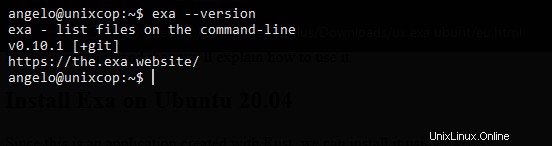
Nyní je tedy nainstalován, pojďme jej používat.
Použití příkazu Exa
Použití Exa je velmi podobné použití ls takže jej můžeme použít vyvoláním příkazu pouhým zavoláním příkazu
exaZobrazí se obsah složky, kde se výzva nachází. Můžete také zadat jeden například
exa /etc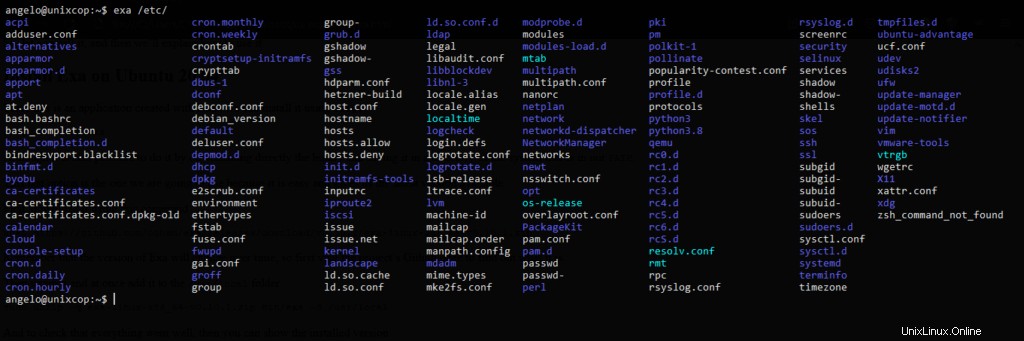
Exa má mnoho různých možností. Můžeme například přidat -l možnost získat dlouhý výstupní formát.
exa -l /etc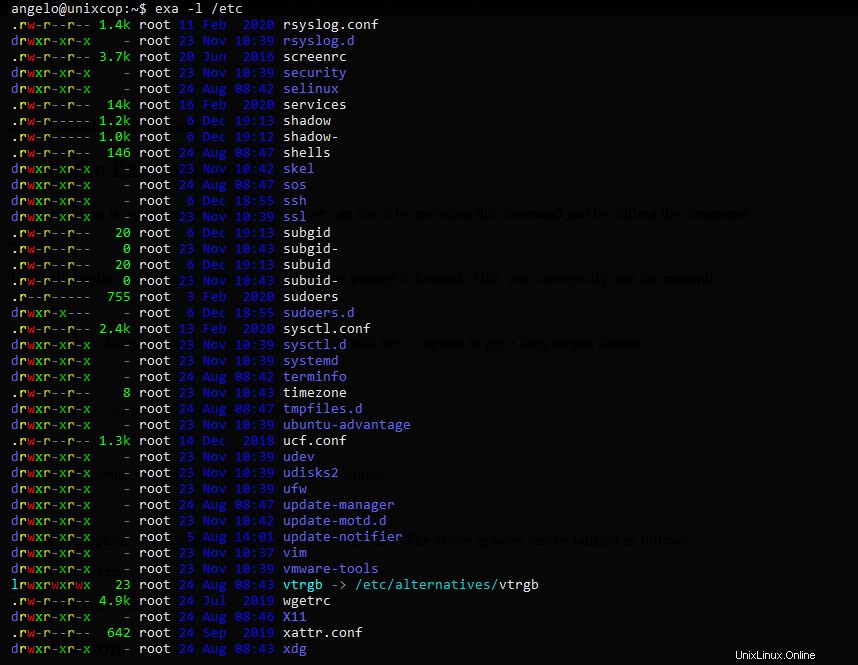
Také pomocí -h můžete přidat záhlaví.
exa -lh /etc
Nebo zobrazit skupiny vlastníků těchto souborů pomocí -g možnost.
exa -lg /etc
Pomocí -i můžete přidat číslo inodu souborů. Výše uvedené možnosti lze sjednotit následovně
exa -lhgi /etc/terminfo/
Je to tak snadné.
Závěr
V tomto příspěvku jste se naučili používat exa příkaz k získání solidní alternativy k ls příkaz, který všichni známe.
Zveme vás, abyste si přečetli profil nástroje Github, abyste měli přístup ke všem dostupným možnostem a také k pomoci poskytované vývojáři.